Creare un nuovo repository Git nel progetto
Azure DevOps Services | Azure DevOps Server 2022 - Azure DevOps Server 2019
I progetti Azure DevOps Services e TFS contengono repository Git, elementi di lavoro, compilazioni e versioni. È possibile usare repository Git nei progetti per gestire il codice sorgente man mano che il progetto cresce. Questa guida illustra come creare un repository Git usando il portale Web per Azure DevOps Services (ospitato in Azure) o Team Foundation Server (TFS - locale).
Prerequisiti
- Un'organizzazione in Azure DevOps. Se non ne hai uno, puoi iscriverti gratuitamente. Ogni organizzazione include repository Git privati gratuiti e illimitati.
- È necessario disporre dell'autorizzazione Crea repository , concessa per impostazione predefinita agli amministratori del progetto. Per altre informazioni, vedere Impostare le autorizzazioni del repository Git.
- Strumenti da riga di comando Git:
- Installare Git per Windows, che include Git Credential Manager
- Installare Git per macOS e Linux.
- Per macOS e Linux, è consigliabile configurare l'autenticazione SSH
Creare un repository usando il portale Web
Aprire la pagina Repos nel progetto passando a
https://dev.azure.com/OrganizationName, passare il puntatore del mouse sul nome del progetto e selezionare l'icona Repository . È possibile selezionarlo dall'elenco Tutti i progetti o dall'elenco Progetti recenti se è stato eseguito l'accesso di recente.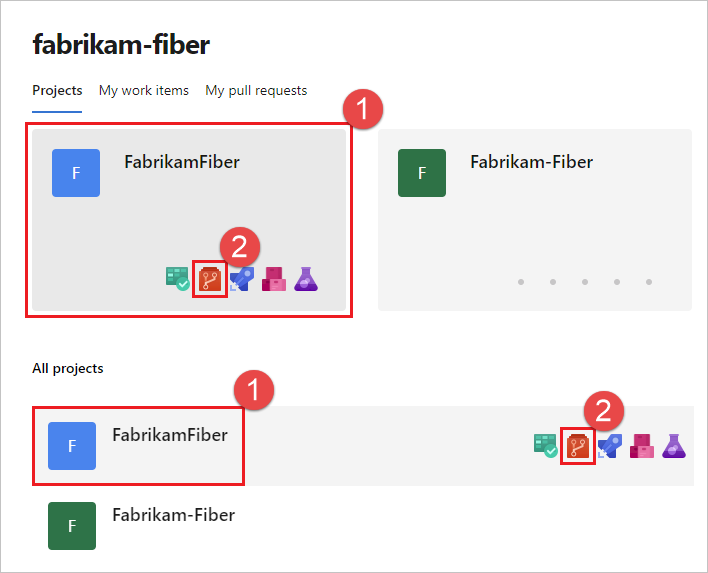
Nell'elenco a discesa repository selezionare Nuovo repository.
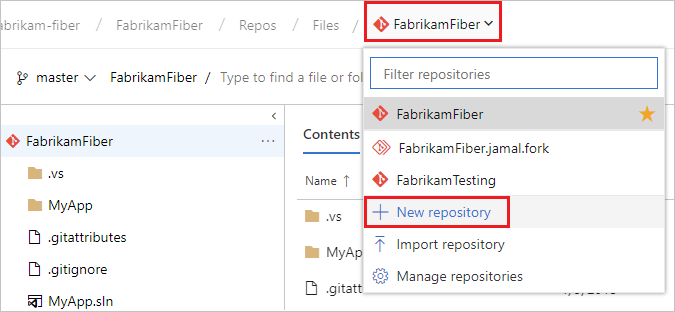
Nella finestra di dialogo Crea un nuovo repository verificare che Git sia il tipo di repository e immettere un nome per il nuovo repository. Per le restrizioni di denominazione, vedere Restrizioni di denominazione, Azure Repos (git).For naming restrictions, see Naming restrictions, Azure Repos (git).
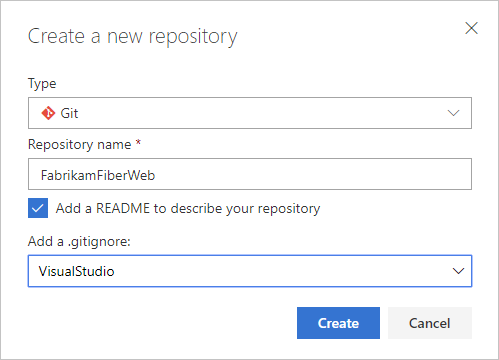
È anche possibile aggiungere un file README e creare un file con estensione gitignore per il tipo di codice che si intende gestire nel repository. Un file README contiene informazioni sul codice nel repository. Il file con estensione gitignore indica a Git quali tipi di file ignorare, ad esempio file di compilazione temporanei dall'ambiente di sviluppo.
Quando si è soddisfatti del nome e delle scelte del repository, selezionare Crea.
Un nuovo repository Git vuoto viene ora creato nel progetto.
- Se è stato creato un repository vuoto senza file README o gitignore, verranno visualizzate istruzioni su come clonare il repository nel computer. Verranno inoltre visualizzate istruzioni su come eseguire il push del codice in un repository esistente in quello appena creato.
- In questo esempio sono stati creati un file README e un file con estensione gitignore. Verrà ora visualizzata una panoramica dei file nel repository. È possibile clonare il repository usando il collegamento Clona in alto a destra della pagina per lavorare immediatamente con una copia locale del repository.
Clonare il repository nel computer
Per usare un repository Git, clonarlo nel computer. La clonazione di un repository crea una copia locale completa del repository con cui lavorare. La clonazione scarica anche tutti i commit e i rami nel repository e configura una relazione denominata con il repository nel server. Usare questa relazione per interagire con il repository esistente, eseguire il push e il pull delle modifiche per condividere il codice con il team.
Dal Web browser aprire il progetto team per l'organizzazione in Azure DevOps e selezionare Repos Files (File repository>). Se non si ha un progetto team, crearne uno ora.
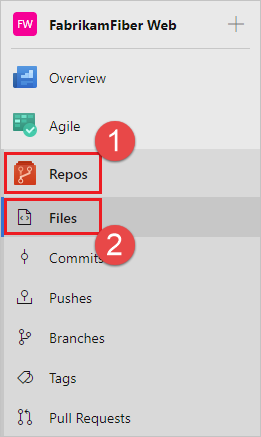
Selezionare Clona nell'angolo superiore destro della finestra File e copiare l'URL clone.
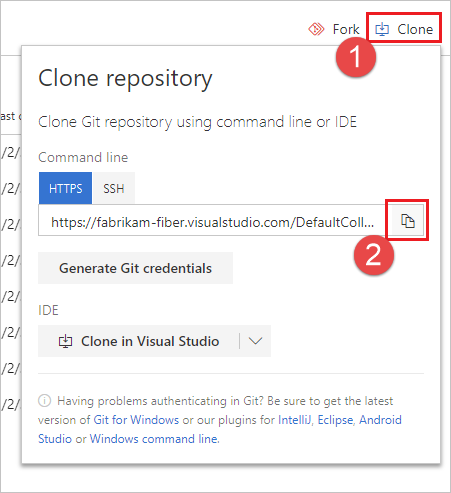
Aprire la finestra di comando Git (Git Bash in Git per Windows). Passare quindi alla cartella in cui si vuole che il codice del repository archiviato nel computer. Eseguire
git cloneseguito dal percorso copiato dall'URL clone nella sezione precedente, come illustrato nell'esempio seguente.git clone https://dev.azure.com/fabrikam-fiber/MyFirstProject/_git/Git scarica una copia del codice in una nuova cartella con cui lavorare. Il download include tutti i commit e i rami dal repository.
Passare alla directory nel repository clonato.
cd fabrikam-fiberMantenere aperta questa finestra di comando, perché verrà usata nei passaggi seguenti.
Usare il codice
In questo passaggio verrà apportata una modifica ai file nel computer, si eseguirà il commit delle modifiche in locale, si eseguirà il push del commit nel repository nel server e si visualizzeranno le modifiche.
Passare alla cartella nel computer in cui è stato clonato il repository e aprire il file nell'editor
README.mdpreferito.Apportare alcune modifiche, ad esempio aggiungere
This is my first edit.al file e salvare e chiudere il file.Nella finestra di comando Git passare alla
fabrikam-fiberdirectory immettendo il comando seguente:cd fabrikam-fiberEseguire il commit delle modifiche immettendo il comando seguente nella finestra di comando git:
git commit -a -m "My first commit"Quando si usa
git commit,-asignifica eseguire il commit di tutti i file modificati e-mspecifica un messaggio di commit.Eseguire il push delle modifiche nel repository Git immettendo il comando seguente nella finestra di comando git:
git pushTornare al portale Web e selezionare Cronologia dalla visualizzazione Codice per visualizzare il nuovo commit. Il nuovo repository ha due commit. Il primo è il commit in cui sono stati aggiunti il file README e .gitignore al momento della creazione del repository. Il secondo è il commit appena fatto.
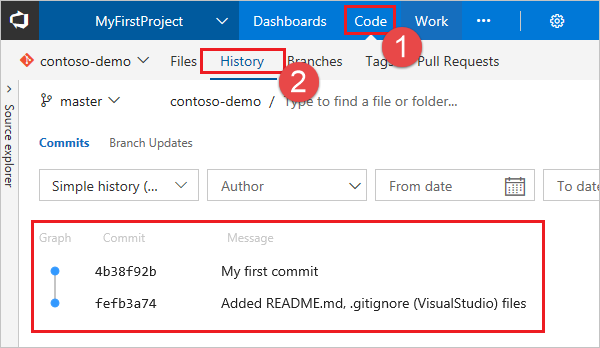
Passare alla scheda File e selezionare il file README per visualizzare le modifiche.
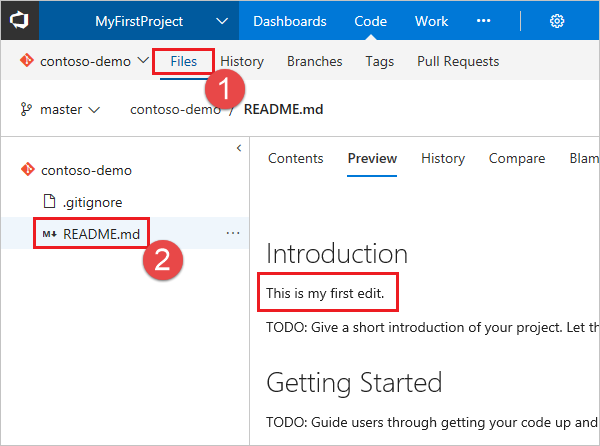
Passaggi successivi
Commenti e suggerimenti
Presto disponibile: Nel corso del 2024 verranno gradualmente disattivati i problemi di GitHub come meccanismo di feedback per il contenuto e ciò verrà sostituito con un nuovo sistema di feedback. Per altre informazioni, vedere https://aka.ms/ContentUserFeedback.
Invia e visualizza il feedback per